如何重装系统Win7——完整的电脑重装系统教程(逐步指导,让您的电脑焕然一新)
149
2025 / 08 / 28
在使用笔记本电脑的过程中,由于各种原因,我们可能会需要重新安装操作系统。本教程将详细介绍如何在u系统上重装win7系统,帮助你轻松解决系统问题。

一、准备工作
1.确保数据备份完整
在重装系统之前,务必备份所有重要的文件和数据,以免丢失。
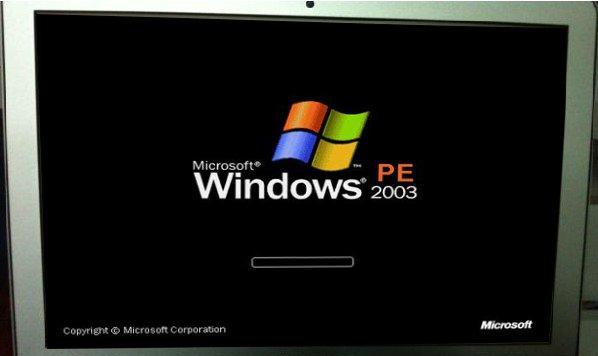
2.获取win7系统安装盘或镜像文件
你可以通过官方渠道购买win7系统安装盘或下载合法的镜像文件,确保可信度。
3.检查硬件兼容性

确认笔记本电脑的硬件兼容性,确保能够正常运行win7系统。
二、制作启动盘
1.准备一个U盘
选择一个空闲的U盘,并将其格式化为FAT32文件格式。
2.下载并安装制作启动盘工具
在官方网站上下载并安装合适的制作启动盘工具,如rufus。
3.使用工具制作启动盘
打开制作启动盘工具,并按照其操作界面指引,选择win7系统的镜像文件和U盘,开始制作启动盘。
三、重启并设置启动项
1.进入BIOS设置
重启电脑,并按下相应的快捷键进入BIOS设置界面。
2.修改启动顺序
在BIOS设置界面中,找到“Boot”或“启动选项”相关选项,将启动顺序调整为从U盘启动。
3.保存并退出BIOS设置
保存设置并退出BIOS界面,电脑将重新启动。
四、开始安装win7系统
1.选择语言和区域设置
在系统安装界面中,选择合适的语言和区域设置,点击“下一步”。
2.点击“安装”
点击“安装”按钮,开始系统安装过程。
3.接受许可协议
阅读并接受win7系统的许可协议,点击“下一步”。
4.选择安装类型
选择“自定义(高级)”安装类型,以便对分区进行自定义设置。
5.创建系统分区
根据需要,创建一个新的系统分区,并将其设置为主分区。
6.安装系统文件
选择刚创建的系统分区,并点击“下一步”开始安装系统文件。
7.等待安装完成
耐心等待系统安装过程完成,期间不要中断电源或操作电脑。
五、配置系统设置
1.设置用户名和密码
在系统安装完成后,根据提示设置一个用户名和密码。
2.进行更新和驱动安装
连接到网络后,立即进行系统更新,并安装所需的硬件驱动程序。
3.安装常用软件
根据个人需求,安装常用的软件和工具,以便日常使用。
六、还原备份数据
1.还原数据备份
将之前备份的文件和数据还原到新系统中,确保不会丢失重要的信息。
通过以上详细步骤,你可以在笔记本电脑的u系统上成功重装win7系统。请确保在操作过程中注意备份数据、制作启动盘和设置BIOS等关键步骤,以确保操作的顺利进行。希望本教程能对你解决系统问题提供帮助。
